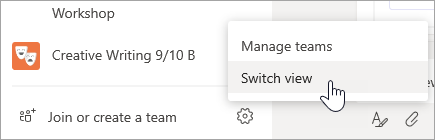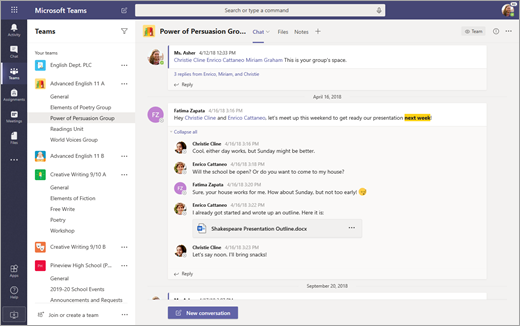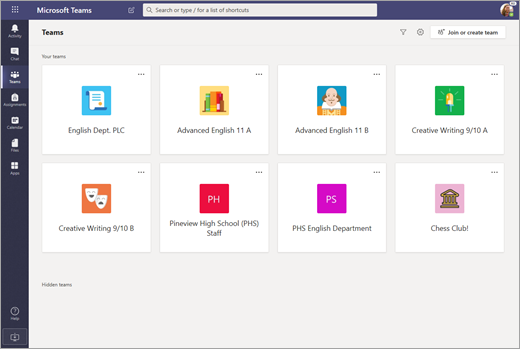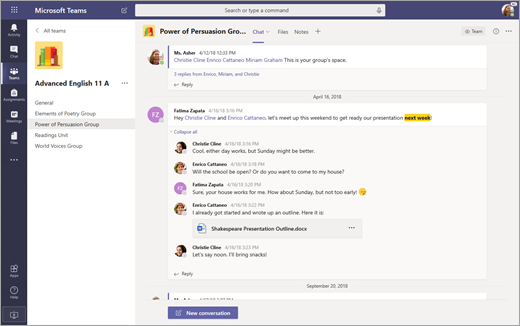Poznámka: Tento článek svou práci splnil a brzy zmizí. Abychom předešli strastem s hláškou „Stránka nebyla nalezena“, odebíráme odkazy, o kterých víme. Pokud jste na tuto stránku vytvořili nějaké odkazy, odeberte je prosím. Společně tak zajistíme lepší orientaci na webu.
S radostí vám představujeme nový, jednodušší způsob, jak procházet týmy. Podívejte se na všechny své týmy na jednom centrálním místě, včetně třídních, PLC, pedagogů a dalších týmů. Vyberte libovolný tým a zaměřte se na konverzace a soubory, aniž byste museli vizuálně rušit pozornost. Nedělejte si starosti – všechny vaše soubory, konverzace a zadání jsou pořád tam, kde jste je nechali. Kdykoli můžete přepnout zpět do starého zobrazení a my vám ukážeme, jak na to.
Co se mění
Tady je porovnání nového prostředí Teams (zobrazení mřížky) a původního prostředí Teams (zobrazení seznamu).
|
Zobrazení seznamu |
Zobrazení mřížky |
|---|---|
|
V současné době se váš seznam Teams zobrazuje pořád. |
V zobrazení Mřížka jsou vaše týmy uspořádány jako jednotlivé dlaždice v zobrazení Teams . |
|
Takto to také vypadá, když máte otevřený kanál. |
V týmu uvidíte jenom kanály a karty pro daný konkrétní tým. |
Navigace v týmech v zobrazení mřížky
Pokud chcete otevřít tým, vyberte ikonu Teams a pak vyberte kartu týmu.
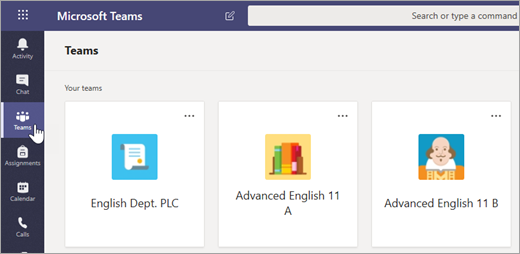
Týmy, se kterými komunikujete nejčastěji, budou v horní části zobrazení. Pokud chcete zobrazit zbývající týmy, vyberte Skryté týmy. Pokud chcete změnit pořadí týmů, vyberte je a přetáhněte je po plátně.
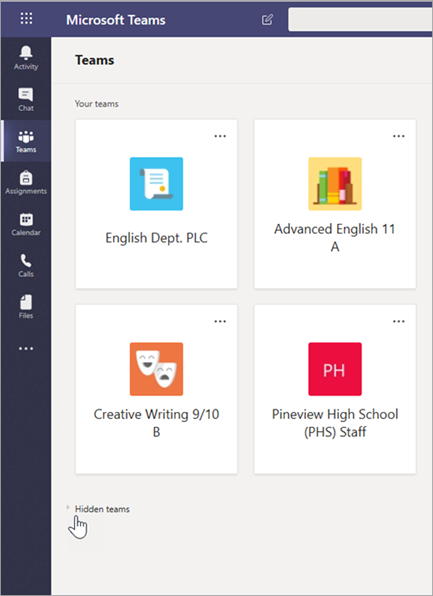
Týmy můžete filtrovat podle typu tak, že vyberete Filtrovat 
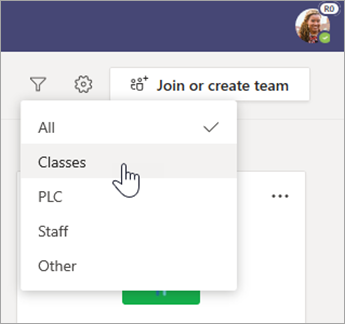
Proveďte změny v týmu nebo upravte jeho nastavení tak, že na kartě týmu vyberete Další možnosti 
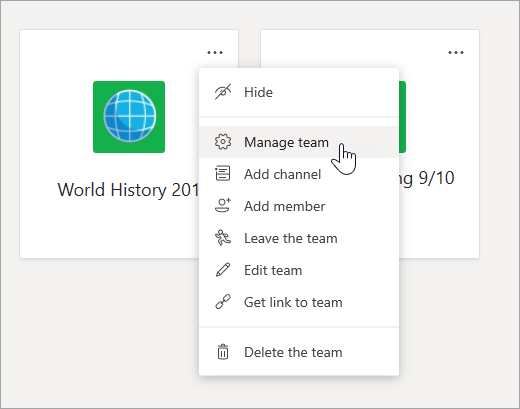

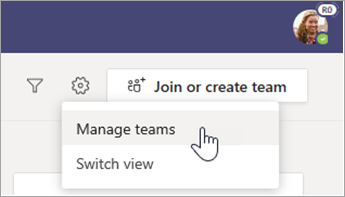
Navigace v kanálech v zobrazení mřížky
Kanály, které už používáte ve svých týmech, jsou pořád se stejným obsahem. Otevření jednoho z nich:
-
Vyberte tým.
-
Vyberte kanál.
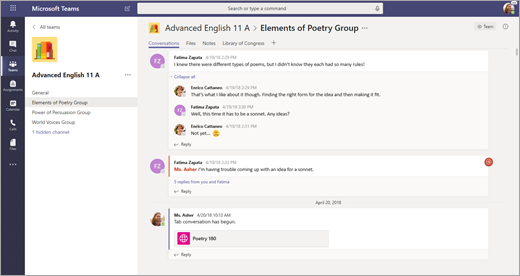
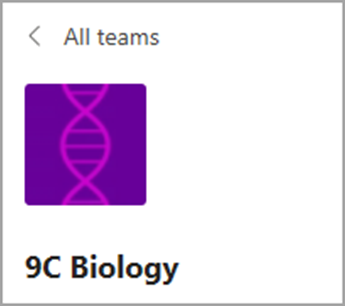
Navigace na kartách v zobrazení mřížky
Vaše soubory, konverzace a další karty v rámci jednotlivých týmů se nepřesunuly. Zadání a poznámkové bloky předmětu se pořád nacházejí v kanálu Obecné týmů předmětu.
-
Vyberte tým.
-
Vyberte kanál.
-
Karty hledejte v horní části plátna.
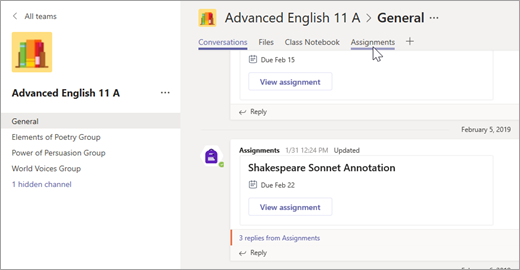
Přepnutí zpět do zobrazení seznamu
Nejste si jistí, jestli je toto nové zobrazení pro vás? Zpět můžete kdykoli přepnout:
-
Vyberte Teams.
-
Vyberte Další možnosti

-
Vyberte Přepnout zobrazení.
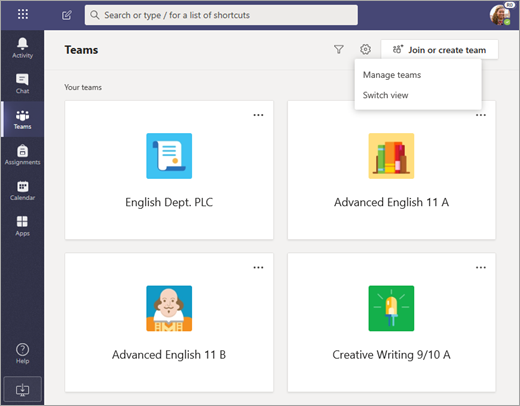
-
V části Rozložení zvolte Seznam.
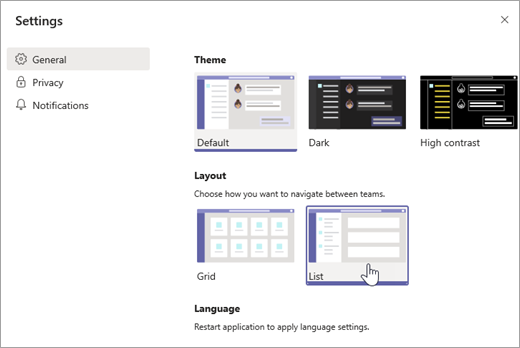
Poznámky:
-
Pokud si to rozmyslíte, vyberte Další možnosti

-